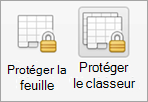Vous pouvez empêcher les utilisateurs non autorisés d’ouvrir ou de modifier un fichier de classeur, même s’ils sont autorisés à l’ouvrir.
Attention : Lorsque vous créez un mot de passe pour un classeur, notez le mot de passe et conservez-le dans un endroit sécurisé. Si vous perdez le mot de passe, vous ne pouvez pas ouvrir ou accéder au classeur protégé par mot de passe.
-
Ouvrez la feuille ou le classeur que vous souhaitez protéger.
-
Sous l’onglet Révision, cliquez sur Protéger la feuille ou Protéger le classeur.
-
Dans la zone Mot de passe , tapez un mot de passe, puis dans la zone Vérifier , tapez à nouveau le mot de passe.
-
Choisissez les autres options de protection souhaitées, puis cliquez sur OK.
-
Cliquez sur Enregistrer.
Conseil : Pour supprimer un mot de passe, cliquez sur Annuler la protection de la feuille ou Protéger le classeur , puis entrez le mot de passe.
Voir aussi